Si usted es un administrador de sistemas y es responsable de comparar y monitorear el rendimiento de un sistema, necesitará saber cuál es la mejor herramienta para realizar esta tarea. Collectl es una herramienta ligera de supervisión del rendimiento que se puede utilizar para recopilar datos de rendimiento que describen el estado actual del sistema. En comparación con otras herramientas de monitoreo, recopila información sobre muchos tipos diferentes de recursos del sistema, como CPU, disco, memoria, red, sockets, tcp, inodos, infiniband, lustre, memoria, nfs, procesos, quadrics, slabs y buddyinfo. Puede ejecutarse de forma interactiva o como un demonio y tiene la capacidad de grabar y reproducir los datos capturados. También le permite exportar los datos en varios formatos de archivo.
En este tutorial, le mostraremos cómo instalar y usar Collectl en Ubuntu 20.04.
Requisitos
- Un servidor con Ubuntu 20.04.
- Se configura una contraseña raíz en el servidor.
Instalar Collectl
De forma predeterminada, el paquete Collectl está disponible en el repositorio predeterminado de Ubuntu. Puede instalarlo ejecutando el siguiente comando:
apt-get install collectl -y
Una breve explicación de cada opción del comando Collectl como se muestra a continuación:
- C : información de la CPU.
- D: Información del disco.
- E: Datos ambientales como ventilador, potencia, temperatura, etc.
- F : datos NFS.
- J : Interrupciones.
L : Información del sistema de archivos.- N: Información de la red.
X: Interconectar.- S: Cachés de objetos del sistema.
Z : Procesar información.
Cómo usar Collectl
Puede ejecutar el comando Collectl sin que ninguna opción imprima información sobre las estadísticas de la CPU, el disco y la red en un formato legible por humanos.
collectl
Debería ver la siguiente pantalla:
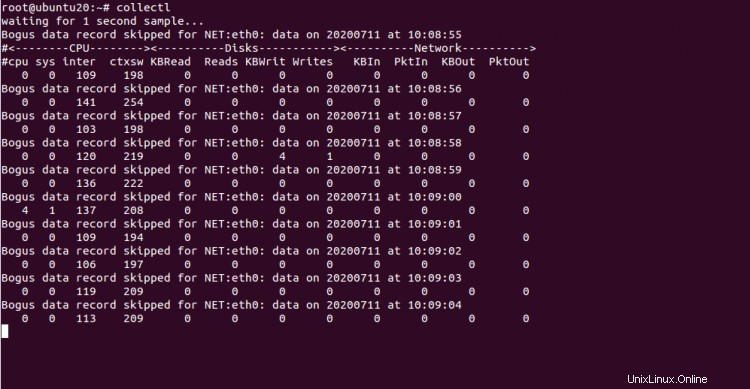
Si desea imprimir estadísticas para todos los subsistemas, ejecute el comando con la opción --all:
collectl --all
Debería ver la siguiente pantalla:
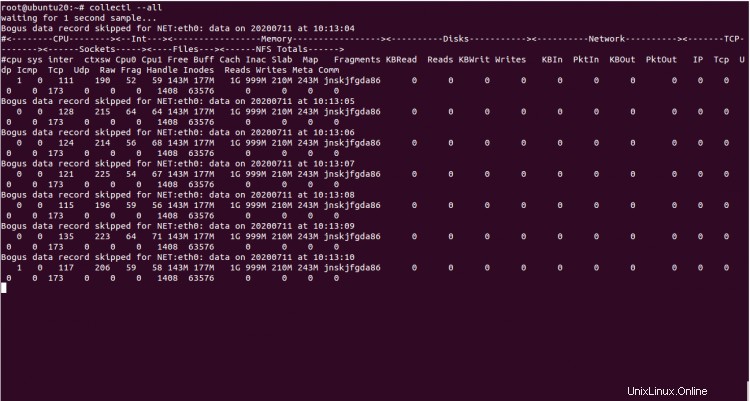
Para usar el trabajo de comando Collectl como la utilidad principal, ejecute el siguiente comando:
collectl --top
Debería ver la siguiente pantalla:
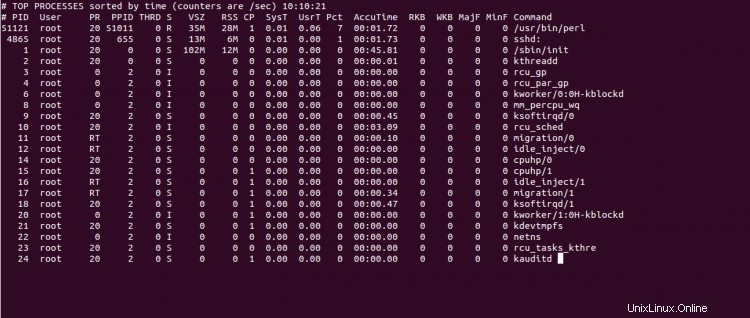
Si desea monitorear todos los recursos juntos, ejecute el siguiente comando:
collectl -scmd
Debería ver la siguiente pantalla:
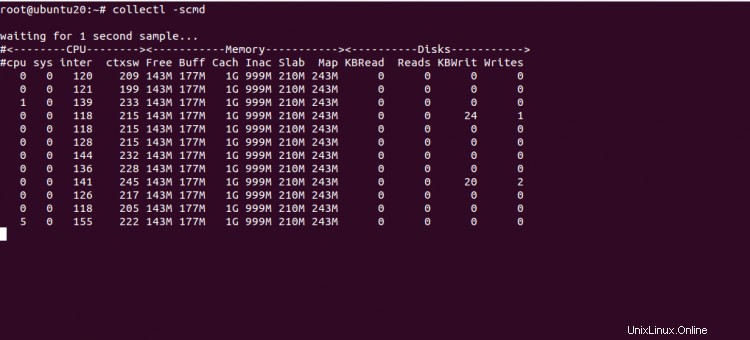
Para mostrar el uso de memoria de su sistema, ejecute el comando con la opción -sm:
collectl -sm
Debería ver la siguiente pantalla:
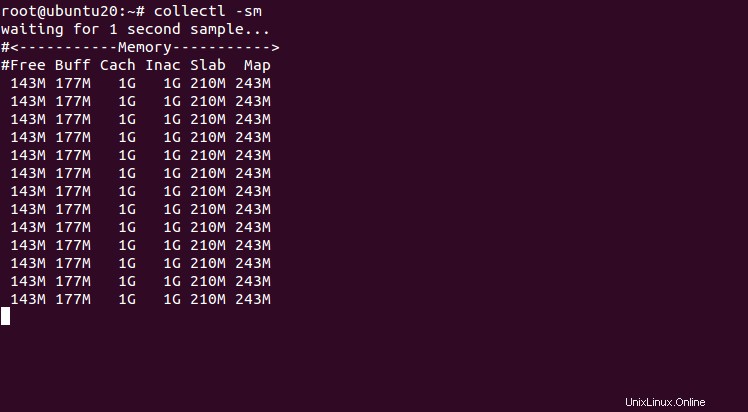
Puede mostrar la información de la CPU, los discos y los datos de la red con el siguiente comando:
collectl -scdn
Debería ver la siguiente pantalla:
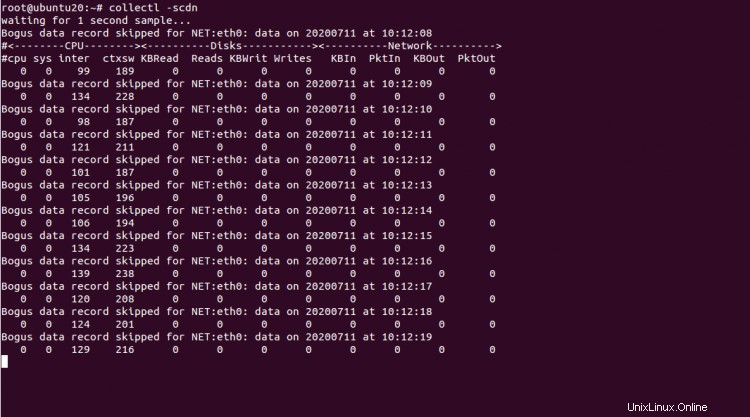
Para obtener información sobre TCP y CPU, ejecute el siguiente comando:
collectl -stc
Debería ver la siguiente pantalla:
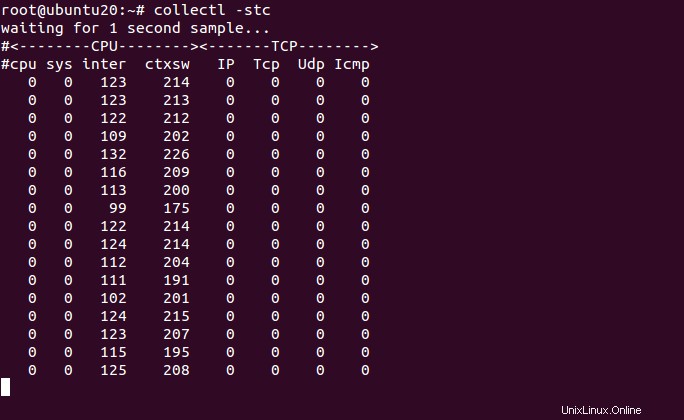
Para obtener información sobre los procesos en su sistema, ejecute el siguiente comando:
collectl -c1 -sZ -i:1
Debería ver la siguiente pantalla:
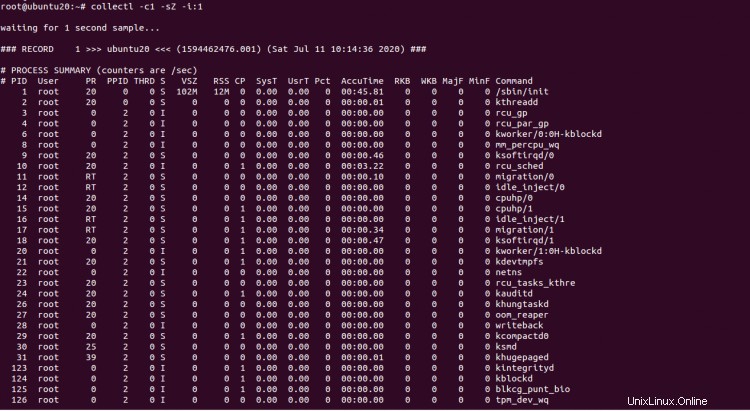
Conclusión
En la guía anterior, aprendió cómo usar la utilidad de línea de comandos Collectl para monitorear el rendimiento de su sistema. Espero que esto te ayude a solucionar cualquier problema relacionado con el rendimiento.